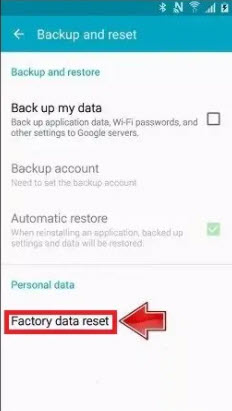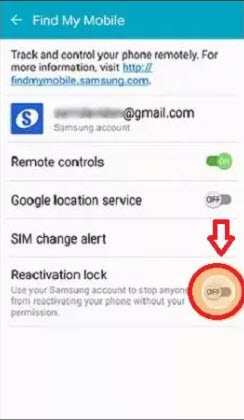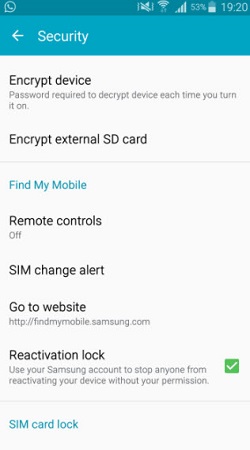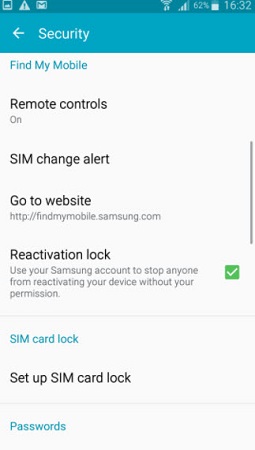“Şifremi unuttum ve telefonumu çevirip ses açma tuşu, ana sayfa düğmesi ve güç düğmesini bir arada tutarak fabrika ayarlarına sıfırlamayı seçtim. Telefonumun kilitlenmesine neden oldu. Ancak yeniden başlattıktan sonra SAMSUNG hesap kimliği ve şifre istiyor. Kimlik ve şifre girerken işlem başarısız oluyor ve artık telefonuma erişemiyor. Şifremi birkaç kez sıfırladım ama sonuç yine aynı." - Bir Android Kullanıcısından
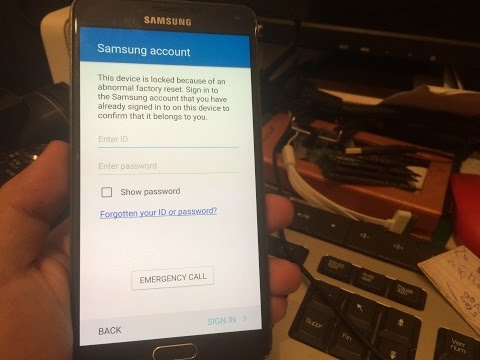
Yukarıda açıklandığı gibi benzer bir sorun mu yaşıyorsunuz? Eğer öyleysen, o zaman yalnız değilsin. Ama hiç endişelenme. Bu, SAMSUNG S5/S6/Note 3 gibi Android cep telefonlarında sıkça görülen hatalardan biridir ve düzeltilebilir. Bu yazımızda size “anormal bir fabrika ayarlarına sıfırlama nedeniyle bu cihaz kilitlendi” hatasını nasıl düzelteceğinizi anlatacağız.
4 Cihaz Anormal Fabrika Ayarlarına Sıfırlama Düzeltmeleri Nedeniyle Kilitlendi
Bu bölüm, anormal fabrika ayarlarına sıfırlama s5 veya diğer modeller nedeniyle kilitlenen SAMSUNG hesabını düzeltmek için ayrıntılı talimatları gösterecektir.
- Yöntem 1. Ekran Kilidini Açmak için Samsung Kimliğini ve Parolasını Girin
- Yöntem 2. SAMSUNG Hesap Kilidini Atlamak için Acil Durum Çağrısını Kullanın
- Yöntem 3. PassFab Android Unlock ile SAMSUNG'da Google Hesabı Kilidini Atlayın
- Yöntem 4. Yardım için SAMSUNG Desteğine başvurun
Yöntem 1. Ekran Kilidini Açmak için Samsung Kimliğini ve Parolasını Girin
Anormal fabrika ayarlarına sıfırlama nedeniyle bu telefon kilitlendi ekranıyla karşılaşırsanız, kimliğinizi doğrulamanızı ve kilidi açmak için oturum açmanızı sağlayan ID ve password alanını da görmelisiniz. Bu nedenle, sadece cihaz hesabınızı ve şifrenizi girin ve ardından Oturum Aç düğmesine dokunun; cihazınızın kilidi açılacaktır, ardından hazırsınız.
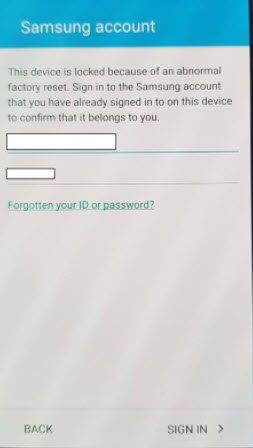
Ancak, kimliği veya parolayı bilmiyorsanız, yalnızca Kimliğinizi veya parolanızı unuttunuz bağlantısına dokunun, ardından genellikle telefon numaranızı veya e-posta adresinizi kullanarak kimliğinizi geri bulmaya veya parolanızı kurtarmaya yönlendirileceksiniz. Bundan sonra, oturum açmak için kimliği ve yeni şifreyi girebilirsiniz.
Yöntem 2. SAMSUNG Etkinleştirme Kilidini Atlamak için Acil Durum Çağrısını Kullanın
Bu, Acil durum aramasını kullanarak SAMSUNG'un anormal fabrika ayarlarına sıfırlama baypası için zor bir yoldur:
- Adım 1: SAMSUNG hesap kilidi S5'i veya herhangi bir cihazı atlamak için kilit ekranında Acil Çağrı düğmesine dokunun.

- Adım 2: 911 veya başka bir acil durum araması yapın, ardından Ara düğmesine dokunun.
- Adım 3: Üç noktaya dokunun (genellikle ekranınızın sağ üst tarafındadır) ve ardından Kişiler'e dokunun.
- Adım 4: Acil arama küçük alanına dokunun ve aramanın bağlantısını kesin. Ana sayfa düğmesini > Tamam'ı kaydırın.
- Adım 5: Tuş takımına gidin ve Mikro > Google Uygulaması'na dokunun, ardından bitirmek için ekrandaki talimatları izleyin ve Tamam'ı tıklayın.
- Adım 6: WiFi'yi açın ve ardından Google keşif çubuğuna Planlanan Ayarlar yazın. Bu, Ayarlar'ı açacak ve Yedekle ve sıfırla'ya dokunun.
- 7. Adım: Fabrika verilerine sıfırla > Cihazı Sıfırla > Tümünü Sil'e dokunun.

- 8. Adım: SAMSUNG hesabınızda oturum açın ve tekrar Tümünü Sil'e dokunun. Onaylayın ve Ayarlar'daki güvenlik tercihine geri dönün.
- Adım 9: Yeniden Etkinleştirme Kilidi'ni kapatın ve kaydetmek için Tamam'a dokunun.

- Adım 10: Şimdi SAMSUNG hesap kilit ekranına dönün ve Samsung hesabınıza giriş yapın. Telefon aktivasyonu istenirse, WiFi Kullan seçeneğini işaretleyin.
İşte başlıyoruz. Umarım bu, SAMSUNG hesap kilidini atlayacaktır. Bu yöntem işinize yaramadıysa endişelenmeyin. Sonraki çözümü deneyin.
Yöntem 3. PassFab Android Unlock ile SAMSUNG'da Google Hesabı Kilidini Atlayın
SAMSUNG hesap kilidini atlamanın bir başka etkili yolu (bir Google hesabı olduğunda), bunu üçüncü taraf bir yazılım kullanarak yapmaktır. PassFab Android Unlock Android ekran kilidi ve SAMSUNG hesap kilidi söz konusu olduğunda harika bir seçenektir. Bu yazılım, yüksek başarı oranına sahip, kullanımı kolay bir programdır. Samsung hesabını atlamak için bu cihaz, PassFab Android Unlock kullanılarak yapılan anormal fabrika ayarlarına sıfırlama nedeniyle kilitlendi:
- Adım 1: PassFab Android Unlock'ı Windows bilgisayar veya Mac'e indirin ve yükleyin.
- Adım 2: Programı başlatın ve ardından kilitli cihazınızı USB kablosuyla bilgisayarınıza bağlayın.
Adım 3: Program arayüzünde Google Lock'u (FRP) Kaldır'ı tıklayın.

Adım 4: Sağ alt köşedeki Başlat Kaldır düğmesine tıklayın.

Adım 5: SAMSUNG'unuzun Wi-Fi'ye bağlı olduğundan emin olun. Android Unlock size bir bildirim gönderecek. Tarayıcıyı açmak ve "BypassFrp.apk" dosyasını indirmek için Görüntüle'ye dokunun.

Adım 6: Dosyayı açın, sizi cihazın Ayarlar sayfasına götürecektir.

7. Adım: Bir kilit açma düzeni ayarlayın.

Adım 8: Cihazı yeniden başlatın, şimdi FRP kilidini atlamak için bu kalıbı kullanabilirsiniz.

Yöntem 4. Yardım için SAMSUNG Desteğine başvurun
Bu cihaz için anormal fabrika ayarlarına sıfırlama hatası nedeniyle kilitlenen son fakat en az olmayan yöntem, yardım için SAMSUNG Destek ile iletişime geçmektir. Bölgede Samsung mağazaları varsa, kilitli SAMSUNG cihazınızı mağazaya getirebilir, sorununuzu anlatabilir ve kimliğinizi doğrulayacak ve size yardımcı olacaklardır. Aksi takdirde, SAMSUNG Destek sayfasını ziyaret ederek çevrimiçi desteğe başvurabilir ve ardından ihtiyacınız olan hizmeti seçebilir veya bir e-posta yazabilirsiniz, yanıt alırsınız.
Ekstra İpuçları: Google/SAMSUNG Yeniden Etkinleştirme Kilidini Nasıl Kapatırım?
Cihazınızın güvenliği için olsa bile SAMSUNG hesabı kilitliyken oturum açmak can sıkıcıdır. Bazılarınız Google/SAMSUNG yeniden etkinleştirme kilidini kapatmak istiyorsunuz. Eğer öyleyse, şu adımları izleyin:
- Adım 1: SAMSUNG cihazınızda Ayarlar uygulamasını başlatın.
- Adım 2: Kilit ekranı ve güvenlik > Cep Telefonumu Bul'a dokunun.

- 3. Adım: Devam etmek için SAMSUNG hesabı şifrenizi girin.
- Adım 4: Yeniden Etkinleştirme Kilidi'ni devre dışı bırakın. Ardından, yeniden etkinleştirme kilidinin kapatılmasıyla ilgili bir uyarı belirecek, hazırlayın ve onaylamak için Tamam'a dokunun.

- Adım 5: SAMSUNG hesabı şifresi tekrar ve Onayla'ya dokunun.
Son sözler
İşte bu kadar. “Bu cihaz anormal fabrika ayarlarına sıfırlama nedeniyle kilitlendi” hatasıyla karşılaşırsanız, bu makalede yukarıda belirtilen etkili düzeltmeleri uygulayabilirsiniz. 4 çözümün muhtemelen çalışan çözümler olduğu bildirildi. eğer hiç SAMSUNG ekran şifrenizi unutun , veya SAMSUNG FRP kilidi, PassFab'de oturum açarken takıldı PassFab Android Unlock denemeye değer.
SAMSUNG Hesap Kilidi hakkında SSS
S1: Fabrika ayarlarına sıfırlama, SAMSUNG hesabını kaldırır mı?
Evet. Fabrika Ayarlarına Sıfırlama, cihazınızda oturum açmış olan SAMSUNG hesabınızı kaldıracaktır. Ancak fabrika ayarlarına sıfırlamadan önce yine de SAMSUNG hesabınızda ve şifrenizde oturum açmanız gerekecektir.
S2. SAMSUNG'umu fabrika ayarlarına nasıl geri yüklerim?
SAMSUNG'u fabrika ayarlarına geri yüklemek için Ayarlar'a gidin, Fabrika verilerine sıfırla öğesini arayın, Fabrika Verilerine Sıfırla'ya dokunun ve ardından onaylamak için SAMSUNG hesabınızı ve parolanızı girin.
S3. Kilitli bir SAMSUNG telefonu nasıl sıfırlarsınız?
Kilitli bir SAMSUNG telefonu sıfırlamak için, bu makalede açıklanan acil durum araması yoluyla yapmayı deneyebilir veya PassFab gibi profesyonel bir Android kilit ekranı kaldırma aracını deneyebilirsiniz. PassFab Android Unlock .